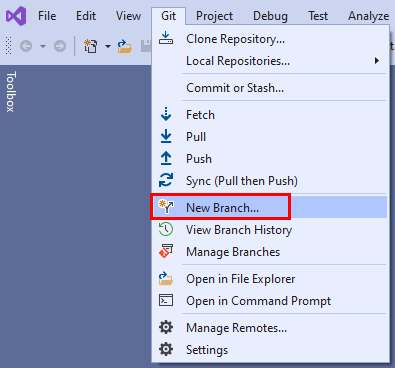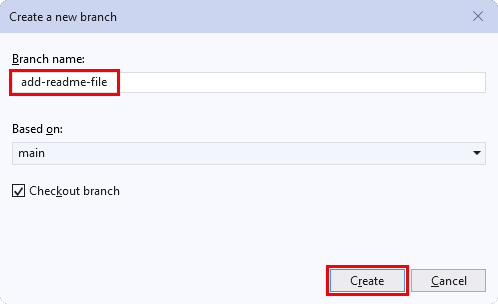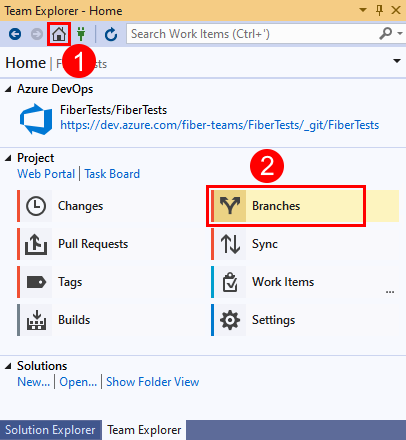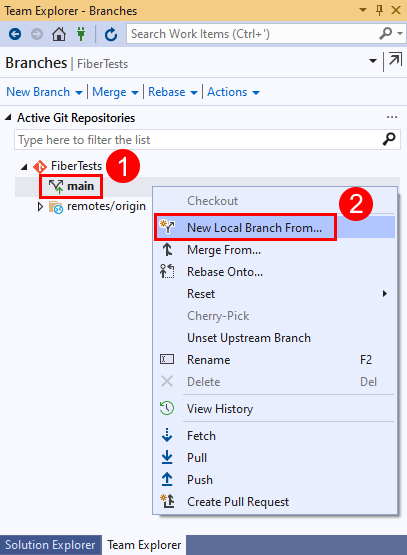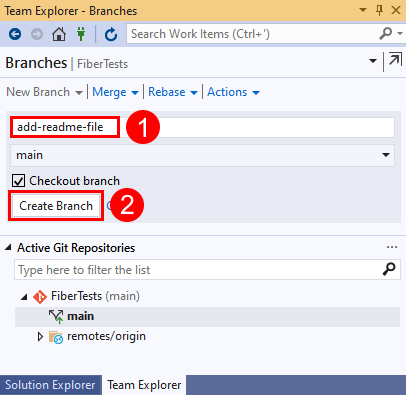Een nieuwe Git-vertakking maken
Azure DevOps Services | Azure DevOps Server 2022 - Azure DevOps Server 2019
Visual Studio 2019 | Visual Studio 2022
De eerste doorvoering in een nieuwe Git-opslagplaats is het begin van de main vertakking. Terwijl u in de main vertakking werkt, maakt u doorvoeringen om uw werk in die vertakking vast te leggen. Vertakking in Git vindt plaats wanneer u een nieuwe ontwikkellijn maakt die afwijkt van een eerdere vertakking. U kunt ervoor kiezen om een nieuwe vertakking te maken om een nieuwe functie te ontwikkelen en te testen voordat u deze aan uw main vertakking toevoegt. De aanbevolen Git-werkstroom is het gebruik van een nieuwe vertakking voor elke functie of bugfix. Wanneer u schakelt tussen vertakkingen, schakelt Git vrijwel direct over naar de versie van uw opslagplaatsbestanden zodat deze overeenkomt met de vertakking die u hebt geselecteerd. Uw doorvoeringen worden altijd opgeslagen in de huidige vertakking en worden geïsoleerd van doorvoeringen in andere vertakkingen.
Zie de zelfstudie Over Git-opslagplaatsen in Azure voor een overzicht van de Git-werkstroom.
Een nieuwe branch maken
Notitie
Vertakkingsnamen mogen geen ASCII-besturingstekens bevatten, zoals spaties, tildes en dubbele punten. Het is gebruikelijk om kleine letters te gebruiken en woorden te scheiden met een afbreekstreepje. Slashes kunnen worden gebruikt om vertakkingen te groeperen. De lengte van de vertakkingsnaam mag niet langer zijn dan 250 ASCII-tekens. Gebruik geen vertakkingsnamen die uit 40 hexadecimale tekens bestaan om dubbelzinnigheid tussen vertakkingsnamen en doorvoer-hashes te voorkomen. Zie git-check-ref-format en git-platformoverschrijdende compatibiliteit voor meer informatie over vertakkingsnamen.
- Browser
- Visual Studio 2022
- Visual Studio 2019 - Git-menu
- Visual Studio 2019 - Team Explorer
- Git-opdrachtregel
U kunt vertakkingen maken in Git-opslagplaatsen in Azure Repos , GitHub-opslagplaatsen of andere gehoste Git-opslagplaatsen.
Azure-opslagplaatsen
Open in uw webbrowser het teamproject voor uw Azure DevOps-organisatie en kies Opslagplaatsen>vertakkingen om de weergave Branches te openen.
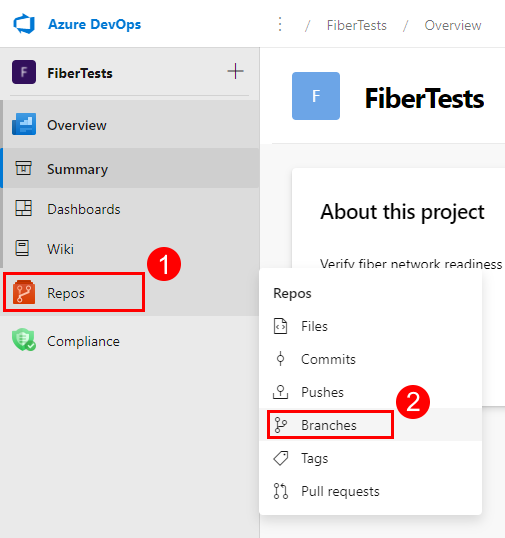
Kies in de weergave Vertakkingen de optie Nieuwe vertakking om het dialoogvenster Een vertakking maken te starten.
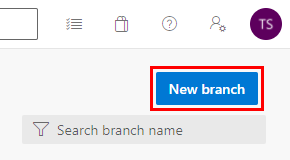
Voer in het dialoogvenster Een vertakking maken een unieke naam voor een nieuwe vertakking in, selecteer een basisbranch voor de nieuwe vertakking, koppel eventueel werkitems en kies Vervolgens Maken.
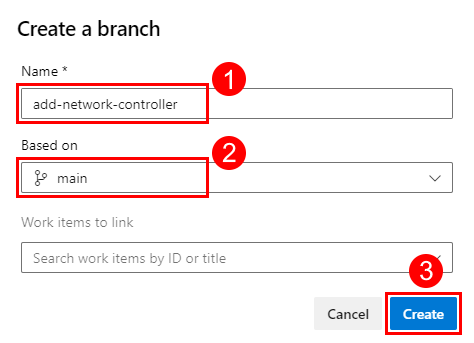
Uw nieuwe vertakking wordt weergegeven in de vertakkingslijst.
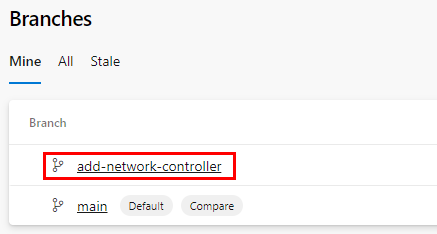
GitHub
Navigeer in uw webbrowser naar de hoofdpagina van uw GitHub-opslagplaats , selecteer een basisvertakking om het dialoogvenster Switch-vertakkingen/tags te starten, voer een unieke nieuwe vertakkingsnaam in en kies vervolgens Vertakking maken.
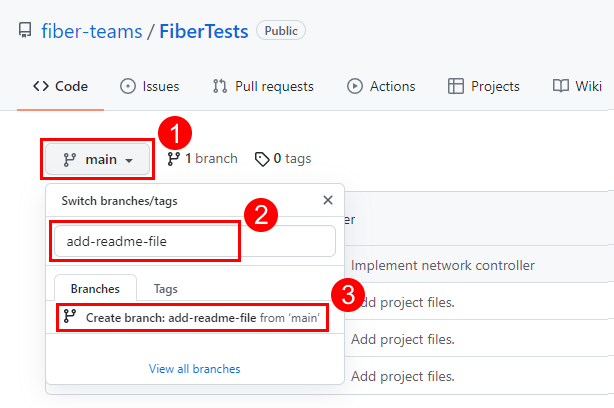
Op de hoofdpagina van uw opslagplaats worden nu de bestanden in uw nieuwe vertakking weergegeven.
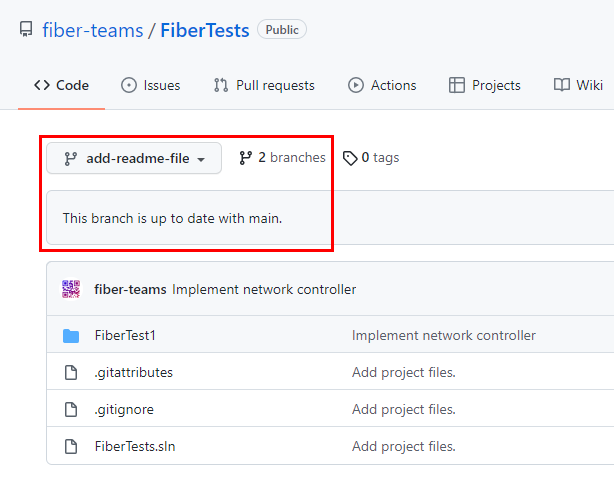
Bekijk de vertakkingen van uw opslagplaats door Vertakkingen van opslagplaatsen >te selecteren terwijl u uw opslagplaats op internet bekijkt.
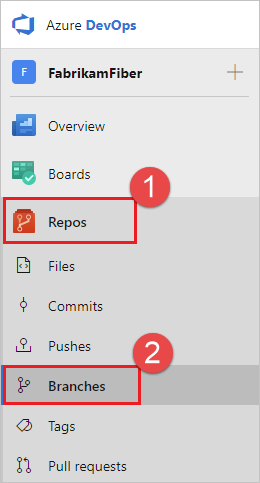
Selecteer Nieuwe vertakking in de rechterbovenhoek van de pagina.
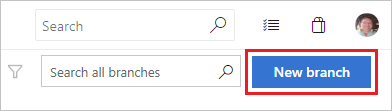
Voer in het dialoogvenster Een vertakking maken een naam in voor de nieuwe vertakking, selecteer een vertakking om het werk van de vertakking te baseren en koppel alle werkitems.
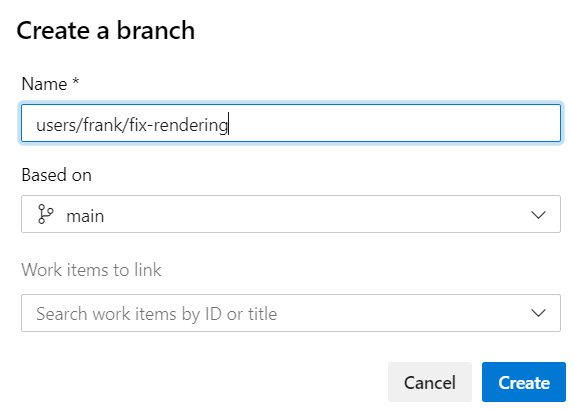
Selecteer Vertakking maken.
Tip
Nadat u een externe vertakking hebt gemaakt, kunt u deze ophalen in uw lokale Git-opslagplaats. Voer bij de opdrachtprompt het volgende uit:
git fetch
git switch <remote branch name>